
WatchOS 10 είναι μια ευπρόσδεκτη ενημέρωση για τους χρήστες του Apple Watch. Όχι μόνο προσθέτει νέες εύχρηστες λειτουργίες, αλλά δίνει επίσης περισσότερη λειτουργικότητα στο Apple Watch. Μία από αυτές τις λειτουργίες είναι τα γραφικά στοιχεία που σας επιτρέπουν να βλέπετε πληροφορίες όπως ο καιρός, τα ραντεβού στο ημερολόγιο και άλλα με μια ματιά στο Apple Watch σας. Αυτά είναι εξαιρετικά χρήσιμα όταν χρειάζεται να βλέπετε τέτοιες πληροφορίες εν κινήσει χωρίς να χρειάζεται να σηκώσετε το iPhone σας.
Περιεχόμενα
- Πώς να προσθέσετε widget watchOS 10 στο Apple Watch σας
- Όλα τα γραφικά στοιχεία διαθέσιμα στο watchOS 10
Προτεινόμενα βίντεο
Ανετα
5 λεπτά
Ένα Apple Watch που τρέχει watchOS 10
Όπως αναφέρθηκε παραπάνω, τα γραφικά στοιχεία Apple Watch αποτελούν μέρος της ενημέρωσης watchOS 10 της Apple. Μπορείς κατεβάστε τώρα το watchOS 10 αν θέλετε, αλλά το λογισμικό είναι επί του παρόντος beta για προγραμματιστές — και αυτό σημαίνει ότι είναι
πολύ αμαξάκι. Ίσως είναι καλύτερα να περιμένετε τη δημόσια beta αργότερα το καλοκαίρι ή την πλήρη έκδοση αυτό το φθινόπωρο, αλλά αν κάνετε λήψηΠώς να προσθέσετε widget watchOS 10 στο Apple Watch σας
Όταν εγκαθιστάτε το watchOS 10, έχετε πρόσβαση στα γραφικά στοιχεία της εφαρμογής Καιρός, Πυξίδα, Δραστηριότητα και Προπόνηση από προεπιλογή. Αλλά μπορείτε να προσθέσετε περισσότερα με μερικά αγγίγματα. Δείτε πώς μπορείτε να προσθέσετε γραφικά στοιχεία στο Apple Watch σας.
Βήμα 1: Ξεκλειδώστε το Apple Watch σας.

Βήμα 2: Σύρετε προς τα επάνω για να αποκτήσετε πρόσβαση στο μενού γραφικών στοιχείων και θα δείτε τα προεγκατεστημένα γραφικά στοιχεία.

Σχετίζεται με
- Πώς να κατεβάσετε το iPadOS 17 beta στο iPad σας αυτήν τη στιγμή
- Πώς να απαλλαγείτε από το Apple ID κάποιου άλλου στο iPhone σας
- Το Apple Watch Series 8 είναι το καλύτερο smartwatch για αγορά την Prime Day
Βήμα 3: Πατήστε παρατεταμένα ένα από τα καρφιτσωμένα γραφικά στοιχεία.

Βήμα 4: Θα δείτε ένα νέο μενού με ένα + εικονίδιο και μια λίστα με γραφικά στοιχεία.

Βήμα 5: Ίσως χρειαστεί να καταργήσετε ένα από τα προεγκατεστημένα γραφικά στοιχεία για να προσθέσετε ένα νέο. Για να το κάνετε αυτό, πατήστε στην επάνω δεξιά γωνία του γραφικού στοιχείου για να το ξεκαρφιτσώσετε και πατήστε στο - υπογράψτε στην επάνω αριστερή γωνία για να το αφαιρέσετε.

Βήμα 6: Πατήστε στο + εικονίδιο για να προσθέσετε ένα νέο γραφικό στοιχείο.
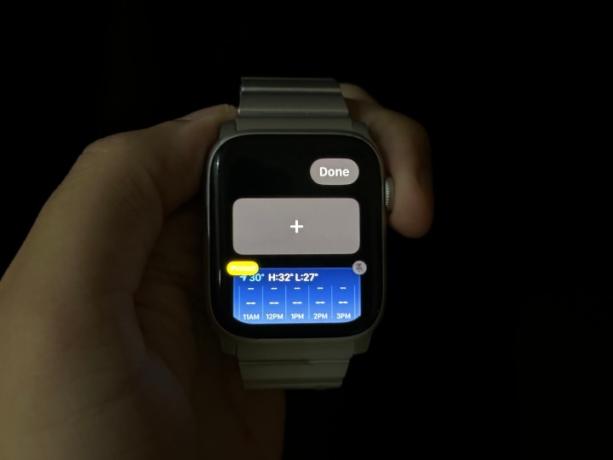
Βήμα 7: Πατήστε στο γραφικό στοιχείο που θέλετε να προσθέσετε. Επανατοποθετήστε το κρατώντας το και σύροντάς το και πατήστε Εγινε στην επάνω δεξιά γωνία.

Όλα τα γραφικά στοιχεία διαθέσιμα στο watchOS 10
Με το watchOS 10, έχετε πρόσβαση σε πολλά widget. Μπορείτε να επιλέξετε από τα παρακάτω:
- Δραστηριότητα
- Συναγερμός
- Αστρονομία
- Ηχητικά βιβλία
- Ημερολόγιο
- Πυξίδα
- ΠΑΛΜΟΣ ΚΑΡΔΙΑΣ
- Φάρμακα
- Ενσυνειδητότητα
- ΜΟΥΣΙΚΗ
- Θόρυβος
- Τώρα παίζει
- Podcast
- Υπενθυμίσεις
- Συντομεύσεις
- Υπνος
- Αποθέματα
- Χρονόμετρο
- Χρονοδιακόπτες
- Συμβουλές
- Πορτοφόλι
- Καιρός
- Προπόνηση
- Παγκόσμιο ρολόι
Αυτή η λίστα είναι βέβαιο ότι θα συνεχίσει να αυξάνεται καθώς περισσότεροι προγραμματιστές υποστηρίζουν τη λειτουργία, αλλά ακόμα και από νωρίς, είναι μια πολύ δυνατή αρχή.
Το Apple Watch σας είναι πλέον πιο ισχυρό με το watchOS 10. Αλλά το Apple Watch Series 3 δεν θα το πάρει επερχόμενη ενημέρωση του watchOSκαι το Apple Watch Series 4, Series 5 και η πρώτη γενιά SE θα χάσουν τη λειτουργία Time in Daylight για να βοηθήσουν τους γονείς να παρακολουθούν τα παιδιά τους που περνούν χρόνο στον ήλιο.
Εκτός από αυτό, οι περισσότερες από τις νέες δυνατότητες θα κυκλοφορήσουν στο Apple Watch Series 4 και νεότερες εκδόσεις — συμπεριλαμβανομένων των νέων γραφικών στοιχείων.
Συστάσεις των συντακτών
- Πώς να κατεβάσετε το watchOS 10 beta στο Apple Watch σας
- Το Apple Watch Ultra είναι το τέλειο γυναικείο smartwatch — σοβαρά
- Μην αγοράζετε το Apple Watch Series 8 την Prime Day, αγοράστε αυτό το smartwatch
- Πώς να κατεβάσετε το iOS 17 beta στο iPhone σας αυτήν τη στιγμή
- Αυτό το πρόσωπο Snoopy Apple Watch είναι πολύ χαριτωμένο - δείτε πώς να το αποκτήσετε
Αναβαθμίστε τον τρόπο ζωής σαςΤο Digital Trends βοηθά τους αναγνώστες να παρακολουθούν τον γρήγορο κόσμο της τεχνολογίας με όλα τα τελευταία νέα, διασκεδαστικές κριτικές προϊόντων, διορατικά editorial και μοναδικές κρυφές ματιές.




